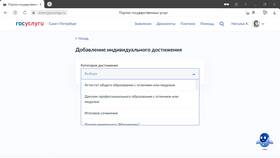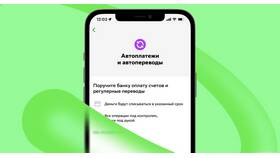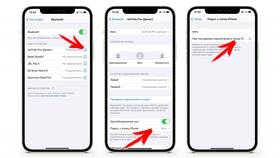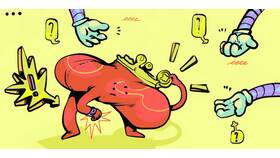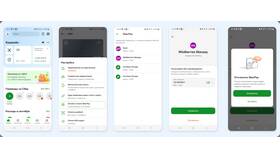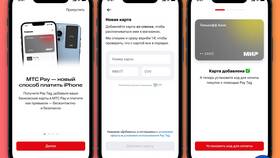Автоплатежи позволяют автоматически пополнять баланс или оплачивать услуги, но иногда требуется отменить эту функцию. Рассмотрим способы отключения автоплатежей в различных сервисах.
Содержание
Общий порядок отключения автоплатежей
- Определите сервис, в котором подключен автоплатеж
- Найдите раздел управления платежами или подписками
- Выберите нужный автоплатеж для отмены
- Подтвердите отключение функции
Отключение автоплатежа в банковских приложениях
Для Сбербанк Онлайн
- Откройте приложение Сбербанк Онлайн
- Перейдите в раздел "Платежи"
- Выберите "Автоплатежи"
- Найдите нужный платеж и нажмите "Отключить"
- Подтвердите действие
| Примечание | Изменения вступают в силу немедленно |
Для Тинькофф Банка
- Откройте мобильное приложение
- Перейдите в "Платежи" → "Автоплатежи"
- Выберите активный автоплатеж
- Нажмите "Удалить" и подтвердите
Отмена автоплатежей в сервисах
Для Яндекс.Плюс, Подписки Plus
- Зайдите в личный кабинет сервиса
- Откройте раздел "Подписки"
- Найдите активную подписку
- Выберите "Отключить автопродление"
- Подтвердите отмену
Для Google Play подписок
| Шаг | Действие |
| 1 | Откройте приложение Google Play |
| 2 | Перейдите в "Подписки" |
| 3 | Выберите нужную подписку |
| 4 | Нажмите "Отменить подписку" |
Отвязка автоплатежа в Apple ID
- Откройте "Настройки" на устройстве Apple
- Нажмите на свое имя → "Подписки"
- Выберите активную подписку
- Тапните "Отменить подписку"
- Подтвердите действие
Что делать если не получается отключить
- Проверьте активность подписки в другом устройстве
- Обратитесь в поддержку сервиса
- Заблокируйте карту в банковском приложении
- Удалите привязанную карту из платежного профиля
Важная информация
- Отмена автоплатежа не возвращает уже списанные средства
- Подписка остается активной до конца оплаченного периода
- Рекомендуется отключать автоплатежи за 24 часа до даты списания
- Сохраняйте подтверждение отмены автоплатежа